Jak optimalizovat výdrž baterie u chytrého telefonu Galaxy

Telefony Galaxy jsou navrženy tak, aby nabízely vysoký výkon a vynikající výdrž baterie. Její životnost však závisí na způsobu používání a různá zařízení mají různou výdrž baterie.
Obecné tipy:
- Při prvním připojení telefonu počkejte, až bude baterie plně nabitá (nemusíte čekat, až se baterie úplně vybije).
- Snažte se udržet nabití chytrého telefonu mezi 20 % až 80 %.
- Nainstalujte nejnovější verzi softwaru a udržujte aplikace aktualizované. Tyto aktualizace mohou obsahovat důležitá vylepšení souvisejícími s baterií a mohou opravit známé poruchy.
- Čas od času můžete zařízení používat v nouzovém režimu.
Údaje o spotřebě baterie můžete také zkontrolovat přímo z nabídky zařízení Galaxy: Přejděte do „Nastavení“, klepněte na „Péče o zařízení“ a poté na „Baterie“.
Nastavení dlouhého časového limitu obrazovky nebo vysoký jas displeje mohou výrazně zkrátit výdrž baterie. Chcete-li šetřit baterii, zvažte snížení nastavení jasu, deaktivaci automatického jasu, snížení nastavení časového limitu spánku a úpravu rozlišení obrazovky a tapety.
- Použijte pohotovostní režim displeje: Přepněte displej do pohotovostního režimu pokaždé, když jej nepotřebujete stisknutím tlačítka napájení.

- Snížení času, kdy bude displej aktivní: Můžete si nastavit, jak dlouho zůstane obrazovka aktivní po posledním dotyku. Ve výchozím nastavení je časový limit 30 sekund. Můžete si vybrat mezi několika možnostmi v rozsahu od 15 sekund do deseti minut. Přejděte do Nastavení > Displej > Časový limit displeje.
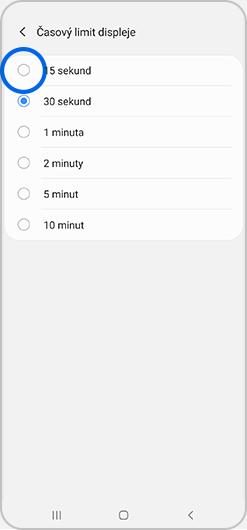
- Změňte nastavení Always on Display: Běžte do Nastavení > Zamknout displej > Always On Display > Zvolte Zobrazit klepnutím.
- Snižte jas obrazovky: Přejetím prstem z horní části obrazovky dolů odkryjete rychlý panel a poté pomocí posuvníku upravíte jas. Případně přejděte do Nastavení > Displej.
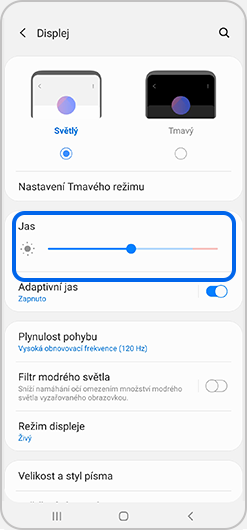
- Deaktivace automatického jasu: Přejděte do Nastavení > Displej > Deaktivovat adaptivní jas.
- Aktivujte tmavý režim: Pokud má zařízení displej AMOLED, přepněte ho do tmavého režimu. Pokud používáte předchozí verzi systému Android, funkce se může nazývat „Noční režim“. Přejděte do Nastavení > Displej.
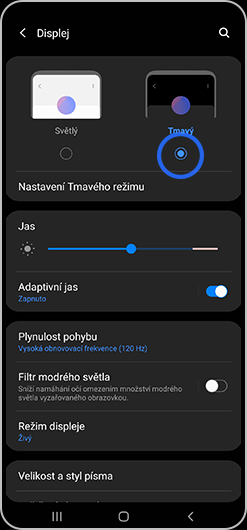
- Snižte nastavení časového limitu pro spánek: Běžte do Nastavení > Displej > Pokročilá nastavení > Spánek.
- Snižte rozlišení obrazovky: Běžte do Nastavení > Displej > Rozlišení obrazovky.
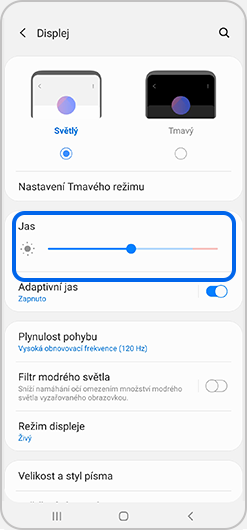
- Aktivujte „Ochranu proti náhodnému doteku": Zabraňte neúmyslné aktivaci telefonu třeba ve vaší kapse. Běžte do Nastavení > Displej.
- Zkontrolujte pozadí obrazovky: Živé tapety mohou snížit životnost baterie. Běžné tapety jsou šetrnější k baterii. Pokud má zařízení AMOLED displej, tmavé tapety pomáhají s výdrží baterie. Běžte do Nastavení > Pozadí.
Chcete-li šetřit baterii, vyberte funkce, které chcete aktivovat nebo deaktivovat podle svého používání. Například:
- Deaktivujte Bluetooth vždy, když jej nepoužíváte.
- Deaktivujte Wi-Fi, když funkci nevyužíváte nebo když místo toho používáte mobilní data.
- Deaktivujte funkci GPS nebo zvyšte její přesnost.
- Aktivujte Režim letadlo, když nepoužíváte telefonní sítě.
Rychlý přístup k těmto možnostem je:
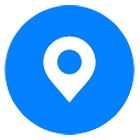
- Zakažte aplikace běžící na pozadí, které mohou spotřebovávat baterii svým chodem nebo aktualizováním.
Optimalizace baterie
Optimalizace baterie probíhá automaticky každý den a umožňuje vám udržet výkon zařízení na nejlepší úrovni.
Optimalizace provádí několik akcí:
- Čištění úložiště.
- Odstraňuje nepoužívané soubory a ukončuje aplikace běžící na pozadí.
- Spravuje využití baterie.
- Vyhledává blokované aplikace a malware.
Chcete-li baterii optimalizovat ručně, přejděte do Nastavení > Péče o baterii zařízení > Optimalizovat.
Režimy napájení
Dostupné možnosti úspory energie závisí na vašem zařízení a verzi systému Android na kterém běží. U nejnovějších modelů si můžete vybrat z následujících možností:
- Vysoký výkon: Vysoká rychlost systému.
- Optimalizováno: Doporučená rovnováha mezi výkonem a výdrží baterie.
- Střední úspora energie: Prodlužuje životnost baterie omezením některých funkcí.
- Maximální úspora energie: Tato možnost šetří baterii nejvíce.
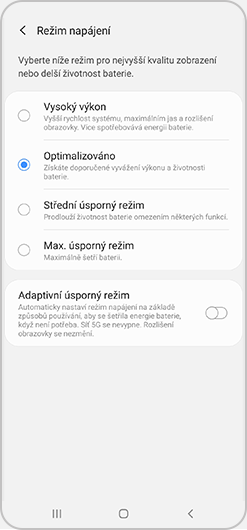
Samsung S22 přináší nové funkce pro úsporu energie navržené tak, aby maximalizovaly výdrž baterie vašeho telefonu.
Z nabídky Nastavení:
V části Další nastavení baterie je k dispozici řada funkcí pro optimalizaci baterie:
• Adaptivní baterie: Omezuje využití baterie aplikacemi, které často nepoužíváte.
• Rychlost procesoru: Lze nastavit mezi Optimalizovaná, Vysoká a Maximální. Použití režimu Optimalizovaná méně zatěžuje baterii a šetří energii.
• Chránit baterii: Omezí maximální nabití telefonu na 85 %, čímž se prodlouží životnost baterie.
Děkujeme vám za vaši reakci
Odpovězte prosím na všechny otázky.
